Как установить будильники и таймеры на вашем Mac?

Если вы один из тех пользователей, которые постоянно работают со своего компьютера Apple, возможно, вам удобнее устанавливать будильники с самого компьютера. Например, необходимость менять устройства, такие как iPhone, чтобы иметь возможность их программировать, может отнять у вас время и комфорт. Сегодня мы увидим, как устанавливать будильники и таймеры на вашем Mac.
Прямо на вашем Mac есть несколько способов установить или создать нужный будильник. Основной способ сделать это — использовать собственное приложение на вашем компьютере. Вы также можете загрузить из App Store другие приложения, которые отлично выполнят эту функцию. Ниже мы покажем вам все, что вам нужно знать по этой теме.
Вот как вы можете установить таймер на своем Mac
Установить таймер на определенное время очень просто, если вы внимательно выполните следующие шаги:
Откройте приложение «Часы» на своем компьютере и нажмите «Таймеры», которое появится в верхней части экрана.
Установите период времени для обратного отсчета.
Если у вас несколько таймеров, я рекомендую присвоить каждому имя, чтобы их можно было без труда идентифицировать. Вы также можете назначить другой звук в конце.
Нажмите на старт. При работающем таймере вы можете выполнить несколько действий:
Приостановите таймер: чтобы остановить его на мгновение, вам просто нужно нажать «Пауза», а затем «Возобновить», чтобы продолжить отсчет времени.
Сброс: Чтобы начать сначала, нажмите «Отмена».
Таймер продолжает работать в фоновом режиме, поэтому вам не нужно открывать приложение «Часы». Если вы не знаете, на Mac можно создать ярлык для таймеров, которые вы часто используете.
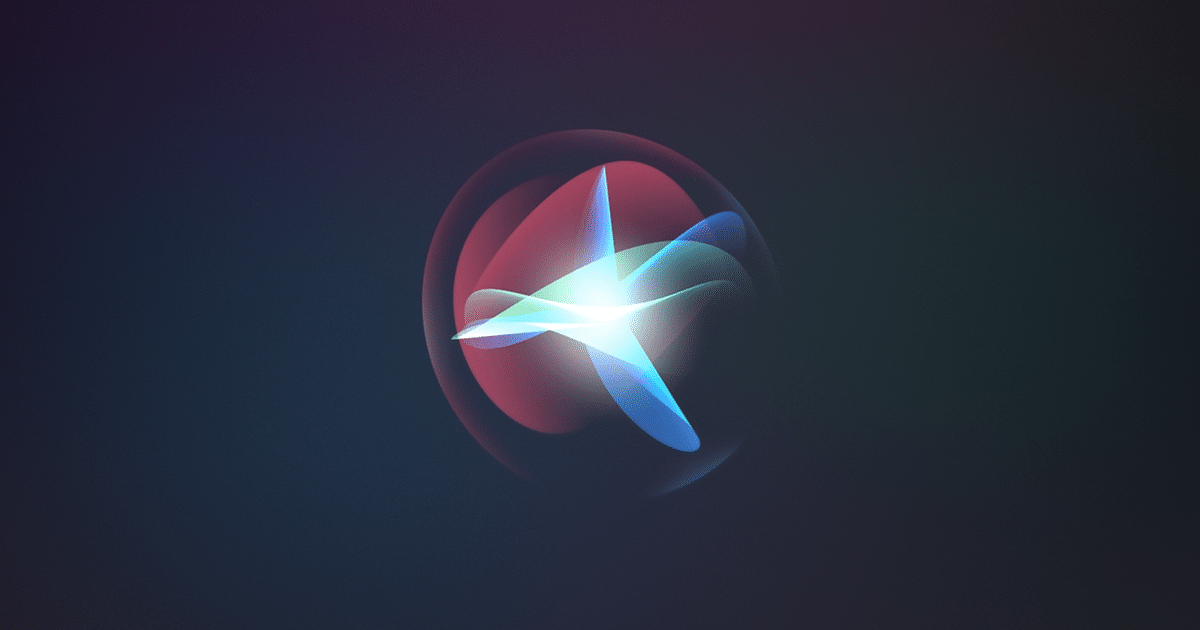
Вы можете получить быстрый доступ к ним из строки меню или с помощью Siri. Если вы часто используете Siri, вы знаете, что достаточно просто сказать что-то вроде: «Siri, установи таймер на 30 минут» (при условии, что у вас есть подключение к Интернету).
Установите будильники на Mac
Самый простой способ установить будильники на Mac — через встроенное приложение «Часы». Это приложение прекрасно работает, поэтому вам не нужно использовать сторонние ресурсы или Интернет. Чтобы сделать это легко, следуйте следующему руководству:
Откройте меню приложений и запустите Часы.
Нажмите на вкладку «Будильники» в верхней части окна.
Нажмите кнопку «Добавить», которая появляется со знаком +. Установите расписание.
Далее выберите дни недели, которые хотите повторить.
Напишите метку, чтобы запомнить цель будильника.
После настройки вы можете нажать «Сохранить».
Как и любой другой будильник, у вас будет возможность отложить этот.
Чтобы отредактировать уже установленный будильник, вам просто нужно нажать на него, чтобы изменить его. Если будильник вам больше не нужен и вы хотите его удалить, удерживайте его и нажмите кнопку «Удалить». Вы также можете деактивировать его, нажав на переключатель, чтобы он переместился влево.
Итак, теперь вы знаете, как использовать свой Mac для установки будильников без необходимости использовать для этого какое-либо другое устройство. Но есть множество других сопутствующих функций, которые также могут вам пригодиться.


Синхронизируйте будильники с другими устройствами
Возможность синхронизировать все ваши ежедневные рабочие устройства — одна из привилегий, которые Apple предлагает для удобства своих пользователей. Примером может служить будильник, установленный на вашем компьютере, который благодаря такой синхронизации позволяет получать уведомления на любое другое устройство Apple.
Это относится к любому устройству линейки Apple, будь то iPhone, iPad или Apple Watch. Это поможет вам ничего не пропустить и обратить внимание на будильник на устройстве, которым вы пользуетесь в данный момент.
Такая синхронизация достигается благодаря облачным сервисам типа iCloud для клиентов компании «надкусанное яблоко». Когда вы настроите оповещение на своем Mac, вы автоматически получите его на всех устройствах, имеющих одну и ту же учетную запись iCloud. Важным фактом является то, что у вас должны быть активированы параметры синхронизации.
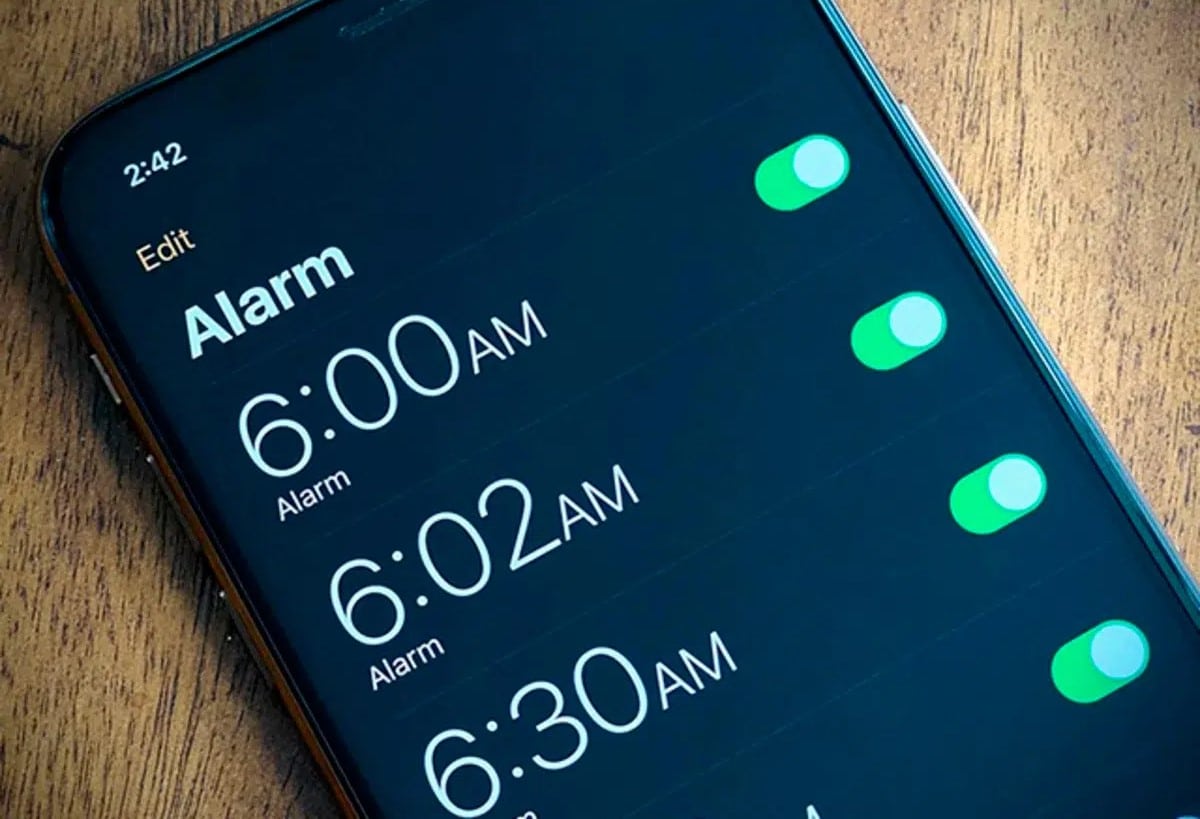
Устанавливайте будильники и таймеры на Mac с помощью других приложений
Помимо собственного приложения, существуют и другие не менее эффективные приложения, которые могут идеально вам подойти, и вы можете найти их в App Store. В них используются методы тайм-менеджмента и концентрации, которые могут оказаться для вас очень полезными.
Примером этого является метод «Помодоро», который заставляет будильник звонить каждые полчаса, чтобы напомнить вам о необходимости сделать перерыв. Это способствует правильной организации вашего времени для учебы или работы. Свидетельства того, насколько эффективна эта техника (и ее варианты), можно найти по всему Интернету.
Если вы заинтересованы в использовании приложений для установки будильников и таймеров на вашем Mac, ниже мы покажем вам лучшие из них. Важным аспектом, о котором вам следует помнить, является то, что вы можете загрузить их бесплатно и наслаждаться их работой. Поэтому вам не следует вкладывать свои деньги, чтобы уделять внимание всему со своего компьютера.
Сессия

Это приложение для измерения времени Pomodoro, в котором вы можете настроить диапазон своей повседневной деятельности. Так же вы можете настроить интервалы на время вашей работы, он будет уведомлять вас, когда придет время отдохнуть. Таким образом, вы избежите стресса, который может вызвать умственная усталость, и достигнете максимальной производительности, когда это необходимо.


Будьте сосредоточены


Это еще одно приложение, основанное на том же методе, позволяющее правильно управлять своим временем. Be Focused будет отслеживать время, потраченное на каждую задачу. Кроме того, он создает статистику, с помощью которой вы можете проанализировать свою продуктивность.


Другие сведения о приложении
Эти сторонние инструменты также предлагают возможность синхронизации сигналов вашего Mac с устройствами других марок, такими как iPhone или iPad. Это гарантирует вам душевное спокойствие благодаря наличию сигналов тревоги и записей вашего времени на используемом вами устройстве.
Любое из этих приложений — хороший выбор для пользователей, предпочитающих более продвинутые методы повышения эффективности своей деятельности. Они могут помочь вам улучшить концентрацию в учебе и производительность труда.
И вот оно! Мы надеемся, что помогли вам получить информацию о том, как программировать будильники и таймеры на вашем Mac. Дайте мне знать в комментариях, что, по вашему мнению, было лучшим, и если вы знаете что-нибудь еще по этой теме.




